Mac用Logic Proユーザガイド
- ようこそ
-
- アレンジの概要
-
- リージョンの概要
- リージョンを選択する
- リージョンの一部を選択する
- リージョンをカット、コピー、およびペーストする
- リージョンを移動する
- ギャップを追加する/取り除く
- リージョンの再生をディレイする
- リージョンをループさせる
- リージョンを繰り返す
- リージョンのサイズを変更する
- リージョンをミュートする/ソロにする
- リージョンをタイムストレッチする
- オーディオリージョンを逆方向にする
- リージョンを分割する
- MIDIリージョンをデミックスする
- リージョンを結合する
- トラック領域でリージョンを作成する
- Mac用Logic Proのトラック領域でオーディオリージョンのゲインを変更する
- トラック領域でオーディオリージョンをノーマライズする
- MIDIリージョンのエイリアスを作成する
- 繰り返しのMIDIリージョンをループに変換する
- リージョンの色を変更する
- オーディオリージョンをサンプラー音源のサンプルに変換する
- リージョン名を変更する
- リージョンを削除する
- グルーブテンプレートを作成する
-
- Smart Controlの概要
- マスターエフェクトのSmart Controlを表示する
- Smart Controlのレイアウトを選択する
- MIDIコントローラの自動割り当て
- スクリーンコントロールを自動的にマップする
- スクリーンコントロールをマップする
- マッピングパラメータを編集する
- パラメータマッピンググラフを使用する
- スクリーンコントロールのプラグインウインドウを開く
- スクリーンコントロールの名前を変更する
- アーティキュレーションIDを使ってアーティキュレーションを変更する
- ハードウェアコントロールをスクリーンコントロールにアサインする
- Smart Controlの編集内容と保存されている設定を比較する
- アルペジエータを使う
- スクリーンコントロールの動きを自動化する
-
- 概要
- ノートを追加する
- スコアエディタでオートメーションを使う
-
- 譜表スタイルの概要
- トラックに譜表スタイルを割り当てる
- 譜表スタイルウインドウ
- 譜表スタイルを作成する/複製する
- 譜表スタイルを編集する
- 譜表と声部を編集する/パラメータを割り当てる
- Mac用Logic Proの譜表スタイルウインドウで譜表または声部を追加する/削除する
- Mac用Logic Proの譜表スタイルウインドウで譜表または声部をコピーする
- プロジェクト間で譜表スタイルをコピーする
- 譜表スタイルを削除する
- 声部と譜表に音符を割り当てる
- 多声部のパートを別々の譜表に表示する
- スコア記号の割り当てを変更する
- 譜表をまたいで音符を連桁にする
- ドラム記譜用にマッピングされた譜表スタイルを使う
- 定義済みの譜表スタイル
- スコアを共有する
-
-
- キーコマンドの概要
- キーコマンドをブラウズする/読み込む/保存する
- キーコマンドを割り当てる
- キーコマンドをコピーする/プリントする
-
- グローバルコマンド
- グローバルコントロールサーフェスコマンド
- さまざまなウインドウ
- オーディオファイルを表示しているウインドウ
- メインウインドウのトラックとさまざまなエディタ
- さまざまなエディタ
- タイムルーラのある表示
- オートメーションのある表示
- メインウインドウのトラック
- Live Loopsグリッド
- ミキサー
- MIDIエンバイロメント
- ピアノロール
- スコアエディタ
- イベントエディタ
- ステップエディタ
- ステップシーケンサー
- プロジェクトオーディオ
- オーディオファイルエディタ
- スマートテンポエディタ
- ライブラリ
- Sampler
- Drum Machine Designer
- ステップインプットキーボード
- Smart Control
- ツールメニュー
- コントロールサーフェスのインストールウインドウ
- Touch Barのショートカット
-
-
- 用語集
- 著作権

Mac用Logic Proでリージョンのサイズを変更する
オーディオリージョンとMIDIリージョンは、リージョンの一部分のみが再生されるよう短くすることができます。MIDIリージョンは、長くしてリージョンの始めまたは終わりに無音部分を追加できます。また、2つの隣接するリージョンの境界をサイズ変更して、リージョン間の遷移を調整し、重なりを取り除くことができます。
イベントフロートウインドウを開き、数値を指定してリージョンを移動またはサイズ変更することもできます。詳しくは、Mac用Logic Proでイベントフロートウインドウを使うを参照してください。
1つのリージョンのサイズを変更する
Logic Proで、リージョンの右下隅にポインタを置きます。
サイズ変更ポインタが表示されたら、リージョンをドラッグして短くしたり長くしたりします。

2つの隣接するリージョンのサイズを変更する
Logic Proで、ポインタツールまたは鉛筆ツールを選択してから、リージョンの上隅(2つのリージョンが接している部分)にポインタを置きます。
ポインタが境界ポインタに変わります。
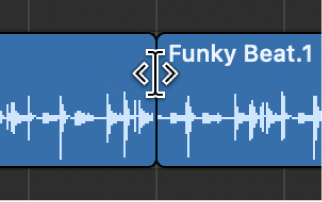
注記: リージョン間にギャップがある場合、先行するリージョンの右上隅にポインタを移動すると、ループポインタに変わります。
左右にドラッグします。
両方のリージョンのサイズがそれぞれ変更され、間にギャップがなくなります。
選択したリージョンの絶対的な長さを同じにする
Logic Proで、Option+Shiftキーを押しながらポインタツールでリージョンのサイズを変えます。
選択したリージョンの開始位置と終了位置を再生ヘッド位置に変更する
Logic Proで、以下のいずれかの操作を行います:
「リージョン/イベント/マーキーの開始位置を再生ヘッドの位置に設定」キーコマンドを使います。
「リージョン/イベント/マーキーの終了位置を再生ヘッドの位置に設定」キーコマンドを使います。
オーディオリージョンの場合、「リージョン/イベント/マーキーの開始位置を再生ヘッドの位置に設定」キーコマンドを使うと、アンカーポイントも再生ヘッドの位置に移動します。
リージョン間の重なりを取り除く
Logic Proで、重なっているリージョンを選択するか、トラックヘッダをクリックしてトラック上のすべてのリージョンを選択します。
「編集」>「トリム」>「重なったオブジェクトを削除」と選択します(または¥キーを押します)。
選択したリージョンが重なっている領域で、左側の(先行の)リージョンが短くなり、重なりが取り除かれます。
後のリージョンを短くして重なりを取り除く
Logic Proで、重なっている2つのリージョンのうち、左側(先行)のリージョンを選択します。
「編集」>「トリム」>「重なったオブジェクトを削除」と選択します(または¥キーを押します)。
リージョンが重なっている領域で、右側の(後の)リージョンが短くなり、重なりが取り除かれます。
リージョンを長くしてリージョン間のギャップを削除する
Logic Proで、長くするリージョンを選択します。

「編集」>「トリム」>「リージョン終了を次のリージョンまで」と選択します(または対応するキーコマンドを使います)。
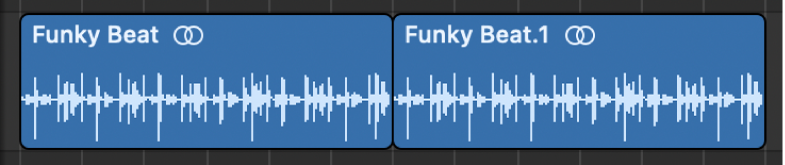
選択したリージョンは長くなり、トラック上の次のリージョンの開始ポイントで終了します。
選択したリージョンをロケータ間に伸ばす
Logic Proで、以下のいずれかの操作を行って、左右のロケータ位置を設定します:
ロケータの範囲内で、リージョンを選択します。
ロケータ内のすべてのリージョンを素早く選択するには、「編集」>「選択」>「ロケータの範囲内すべて」と選択します。
「編集」>「トリム」>「ロケータ内を埋める」と選択します(または対応するキーコマンドを使います)。
選択したすべてのリージョンが(ロケータ境界の範囲内で)長くなり、リージョンの間にあるギャップがなくなります。各トラック(ロケータ境界の範囲内)の最後のリージョンは長くなりません。

